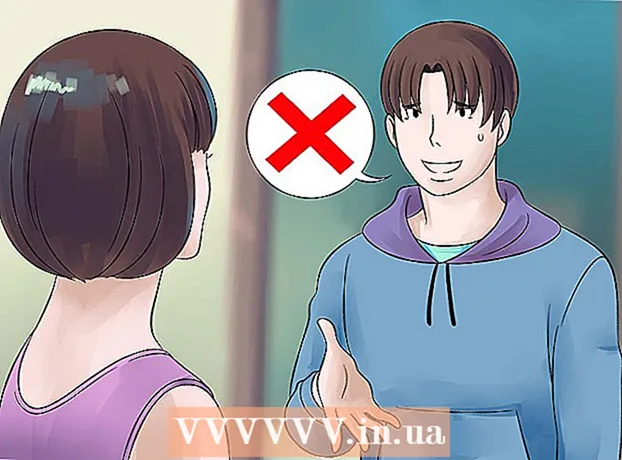Schrijver:
Frank Hunt
Datum Van Creatie:
18 Maart 2021
Updatedatum:
1 Juli- 2024
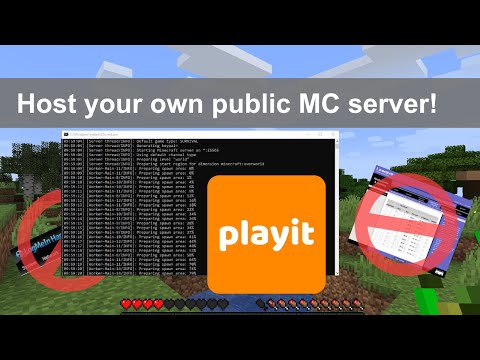
Inhoud
- Stappen
- Deel 1 van 3: Minehut gebruiken
- Deel 2 van 3: Server.Pro gebruiken
- Deel 3 van 3: Verbinding maken met de server
In dit artikel laten we u zien hoe u een openbare Minecraft-server maakt op een Windows- of macOS-computer. De meeste methoden voor het maken van een Minecraft-server moeten Minecraft-serverbestanden en port forwarding gebruiken, maar dit is gevaarlijk als u een openbare server maakt. Daarom is het beter om de server op gratis hosting te plaatsen - in dit geval kunnen externe spelers die het IP-adres van uw computer niet kennen, verbinding maken met de server.
Stappen
Deel 1 van 3: Minehut gebruiken
 1 Open de Minehut-website. Ga naar https://minehut.com/ in de webbrowser van uw computer. Minehut is een Minecraft-server die tot 10 spelers kan verbinden (in het geval van een gratis abonnement).
1 Open de Minehut-website. Ga naar https://minehut.com/ in de webbrowser van uw computer. Minehut is een Minecraft-server die tot 10 spelers kan verbinden (in het geval van een gratis abonnement).  2 Klik op Log in (Binnenkomen). Het staat in de rechterbovenhoek.
2 Klik op Log in (Binnenkomen). Het staat in de rechterbovenhoek.  3 Klik op Heb geen account (Geen account). Deze link bevindt zich onder de regels voor het invoeren van referenties. Het formulier voor het aanmaken van een account wordt geopend.
3 Klik op Heb geen account (Geen account). Deze link bevindt zich onder de regels voor het invoeren van referenties. Het formulier voor het aanmaken van een account wordt geopend.  4 Account aanmaken. Dit is nodig om de server te hosten.
4 Account aanmaken. Dit is nodig om de server te hosten. - Voer uw e-mailadres in de regel "Voer uw e-mailadres in".
- Vink het vakje aan naast de optie onder de regel met het e-mailadres.
- Klik op "Doorgaan".
- Zoek naar de vijfcijferige verificatiecode in de e-mail die u hebt ontvangen en voer de code vervolgens in op de regel "Voer verificatiecode in".
- Klik op "Doorgaan".
- Voer het wachtwoord voor uw account in de regel "Kies een wachtwoord" in.
- Klik op "Doorgaan".
 5 Voer de servernaam in. Doe dit op de lijn in het midden van de pagina.
5 Voer de servernaam in. Doe dit op de lijn in het midden van de pagina. - De servernaam mag niet langer zijn dan 10 tekens.
- De servernaam mag geen speciale tekens of spaties bevatten.
 6 Zorg ervoor dat u een Java-server gebruikt. In het menu "Kies een servertype" moet het woord "Java" staan. Als je Pocket Edition ziet, open dan dit menu en selecteer daar Java. Als u het aangegeven menu niet ziet, slaat u deze stap over.
6 Zorg ervoor dat u een Java-server gebruikt. In het menu "Kies een servertype" moet het woord "Java" staan. Als je Pocket Edition ziet, open dan dit menu en selecteer daar Java. Als u het aangegeven menu niet ziet, slaat u deze stap over. - Vanaf juni 2018 ondersteunt Minehut geen Pocket Edition-servers en servers voor Minecraft Bedrock Edition-versies (bijv. Windows 10 of gameconsoles).
 7 Klik op Creëren (Creëren). Deze knop bevindt zich onder de regel met de servernaam. De server wordt gemaakt.
7 Klik op Creëren (Creëren). Deze knop bevindt zich onder de regel met de servernaam. De server wordt gemaakt.  8 Klik op het tabblad Dashboard (Werkbalk). Het staat in de linkerbovenhoek van de pagina. De serverwerkbalk wordt geopend.
8 Klik op het tabblad Dashboard (Werkbalk). Het staat in de linkerbovenhoek van de pagina. De serverwerkbalk wordt geopend. - Het kan zijn dat u in plaats daarvan de pagina moet vernieuwen door op het pictogram ⟳ in het browservenster te klikken of door op de toets . te drukken F5.
 9 Klik op Activeren (Activeer server). Deze knop staat in het midden van de pagina. De server wordt geactiveerd.
9 Klik op Activeren (Activeer server). Deze knop staat in het midden van de pagina. De server wordt geactiveerd.  10 Ontdek het serveradres. Je vindt het aan de rechterkant van de pagina boven de knop "Server bewerken". Dit adres moet worden ingevoerd in de regel "Aan adres" in Minecraft.
10 Ontdek het serveradres. Je vindt het aan de rechterkant van de pagina boven de knop "Server bewerken". Dit adres moet worden ingevoerd in de regel "Aan adres" in Minecraft.  11 Wijzig de serverbeschrijving die spelers zien. Klik hiervoor op "Server bewerken" aan de linkerkant van de pagina, zoek het tekstvak "Server MOTD", verwijder de tekst uit dat veld en voer vervolgens uw beschrijving in.
11 Wijzig de serverbeschrijving die spelers zien. Klik hiervoor op "Server bewerken" aan de linkerkant van de pagina, zoek het tekstvak "Server MOTD", verwijder de tekst uit dat veld en voer vervolgens uw beschrijving in.  12 Verhoog het aantal spelers op de server. Maximaal 10 spelers kunnen gratis verbinding maken met de server. Om dit aantal te verhogen, koop credits - klik op "0 credits" in de rechterbovenhoek, selecteer een pakket en voer betalingsinformatie in. Volg dan deze stappen:
12 Verhoog het aantal spelers op de server. Maximaal 10 spelers kunnen gratis verbinding maken met de server. Om dit aantal te verhogen, koop credits - klik op "0 credits" in de rechterbovenhoek, selecteer een pakket en voer betalingsinformatie in. Volg dan deze stappen: - klik op "Server bewerken";
- klik op "Maximum spelers";
- kies een nummer uit het menu;
- klik op "Opslaan".
 13 Sluit het serverpaneel niet. In dit geval gaat de server niet in slaapstand en kun je hem tijdens het spel snel configureren.
13 Sluit het serverpaneel niet. In dit geval gaat de server niet in slaapstand en kun je hem tijdens het spel snel configureren.
Deel 2 van 3: Server.Pro gebruiken
 1 Open de Server.Pro-website. Ga naar https://server.pro/ in de webbrowser van uw computer.
1 Open de Server.Pro-website. Ga naar https://server.pro/ in de webbrowser van uw computer.  2 Klik op Inschrijven (Registratie). Het staat in de rechterbovenhoek van de pagina.
2 Klik op Inschrijven (Registratie). Het staat in de rechterbovenhoek van de pagina.  3 Account aanmaken. Dit is nodig om de server te hosten.
3 Account aanmaken. Dit is nodig om de server te hosten. - Voer de gebruikersnaam in de regel "Gebruikersnaam" in.
- Voer uw e-mailadres in de regel "E-mail".
- Voer het wachtwoord in de regel "Wachtwoord" in.
- Klik op "Aanmelden".
 4 Activeer uw account. Voor deze:
4 Activeer uw account. Voor deze: - Open je mailbox.
- Klik op de e-mail met het onderwerp "Server.pro - Welkom". Als er geen dergelijke brief in uw Postvak IN staat, zoek deze dan op in uw map Spam.
- Klik op "Account activeren" in het midden van de e-mail.
 5 Klik op KRIJG NU UW SERVER (Server ophalen). Deze knop staat in het midden van de pagina.
5 Klik op KRIJG NU UW SERVER (Server ophalen). Deze knop staat in het midden van de pagina.  6 Klik op Minecraft. U vindt deze optie in de linkerbovenhoek van de pagina.
6 Klik op Minecraft. U vindt deze optie in de linkerbovenhoek van de pagina. - Het zal niet werken om een Minecraft Pocket Edition-server op Server.Pro te hosten (zelfs als je de bijbehorende optie ziet).
 7 Voer de servernaam in. Doe dit in het tekstvak "Hostnaam kiezen" bovenaan de pagina.
7 Voer de servernaam in. Doe dit in het tekstvak "Hostnaam kiezen" bovenaan de pagina. - Als de naam al in gebruik is, voert u een andere in.
 8 Serverparameters instellen. Klik op het gewenste land en vervolgens aan de linkerkant van de pagina:
8 Serverparameters instellen. Klik op het gewenste land en vervolgens aan de linkerkant van de pagina: - Klik op Vanille.
- Scroll naar beneden en tik op "0,5 GB" (0,5 GB).
- Klik op Per uur.
 9 Scroll naar beneden en vink het vakje aan naast 'Ik ben geen robot'. Deze optie bevindt zich onderaan de pagina.
9 Scroll naar beneden en vink het vakje aan naast 'Ik ben geen robot'. Deze optie bevindt zich onderaan de pagina.  10 Klik op Server maken (Server maken). Deze optie vind je onder “Ik ben geen robot”. De server wordt toegevoegd aan de wachtrij.
10 Klik op Server maken (Server maken). Deze optie vind je onder “Ik ben geen robot”. De server wordt toegevoegd aan de wachtrij.  11 Wacht tot de server beschikbaar is. Omdat je een gratis server hebt gemaakt, moet je een paar minuten wachten voordat de server beschikbaar is. U heeft nu een minuut om te bevestigen dat u de server wilt gebruiken.
11 Wacht tot de server beschikbaar is. Omdat je een gratis server hebt gemaakt, moet je een paar minuten wachten voordat de server beschikbaar is. U heeft nu een minuut om te bevestigen dat u de server wilt gebruiken.  12 Klik op Server starten (Start de server). Deze knop verschijnt onderaan de pagina. De server wordt gemaakt.
12 Klik op Server starten (Start de server). Deze knop verschijnt onderaan de pagina. De server wordt gemaakt. - Als u niet binnen 60 seconden na de piep op deze knop drukt, wordt de server verwijderd en moet u deze opnieuw maken.
 13 Zoek het serveradres. Het bevindt zich op de regel Hostname in de linkerbovenhoek van de pagina. Dit adres moet worden ingevoerd in de regel "Aan adres" in Minecraft.
13 Zoek het serveradres. Het bevindt zich op de regel Hostname in de linkerbovenhoek van de pagina. Dit adres moet worden ingevoerd in de regel "Aan adres" in Minecraft.  14 Werk de servertijd bij. Het wordt verwijderd als het niet binnen 60 minuten na lancering wordt bijgewerkt:
14 Werk de servertijd bij. Het wordt verwijderd als het niet binnen 60 minuten na lancering wordt bijgewerkt: - Klik op "Verleng tijd" bovenaan de pagina.
- Vink het vakje aan naast 'Ik ben geen robot'.
- Klik op Vernieuwen.
- Ga terug naar uw server door op Mijn servers> Configuratiescherm te klikken.
Deel 3 van 3: Verbinding maken met de server
 1 Start Minecraft. Dubbelklik op het Minecraft-pictogram en klik vervolgens op Afspelen of Afspelen in het opstartvenster.
1 Start Minecraft. Dubbelklik op het Minecraft-pictogram en klik vervolgens op Afspelen of Afspelen in het opstartvenster.  2 Klik op Online spel. Het staat in het midden van de pagina.
2 Klik op Online spel. Het staat in het midden van de pagina.  3 Klik op Op het adres. Het staat in de rechterbenedenhoek van de pagina.
3 Klik op Op het adres. Het staat in de rechterbenedenhoek van de pagina.  4 Voer het serveradres in. Doe dit op de lijn in het midden van de pagina.
4 Voer het serveradres in. Doe dit op de lijn in het midden van de pagina. - Als je een Minehut-server hebt, staat het adres boven de knop boven de knop Server bewerken. Als uw server Server.Pro is, zoekt u naar het adres in de regel "Hostnaam".
 5 Klik op Aansluiten. Deze knop staat onderaan de pagina. Je maakt verbinding met de server en betreedt de spelwereld.
5 Klik op Aansluiten. Deze knop staat onderaan de pagina. Je maakt verbinding met de server en betreedt de spelwereld.